win10酷狗音乐如何设置桌面歌词 win10酷狗音乐桌面歌词设置教程
更新时间:2023-12-27 13:49:05作者:jiang
随着科技的不断发展,音乐已经成为我们日常生活中不可或缺的一部分,而酷狗音乐作为一款备受欢迎的音乐播放软件,为我们提供了丰富的音乐资源和便捷的音乐体验。而在最新的Win10系统中,酷狗音乐更是推出了桌面歌词设置功能,让我们能够在享受音乐的同时,随时随地欣赏到动态的歌词效果。接下来就让我们一起来了解一下Win10酷狗音乐桌面歌词的设置教程吧!
具体方法:
1、首先打开酷狗音乐,点击右上角的三条横线,如下图所示。
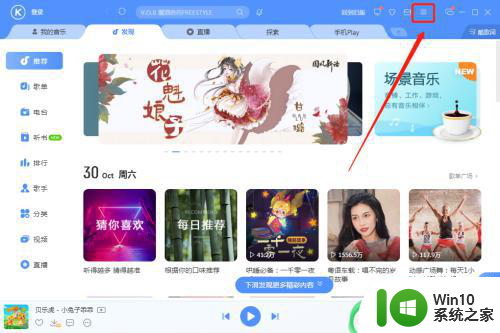
2、在打开的菜单中,我们选择设置,如下图所示。
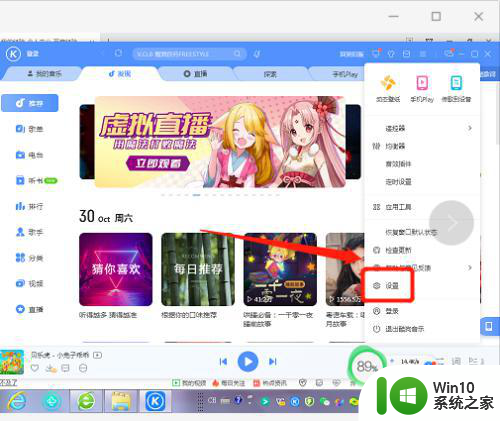
3、在打开的选项设置对话框中,我们选择歌词设置,我们对桌面歌词进行设置,如下图所示即可。
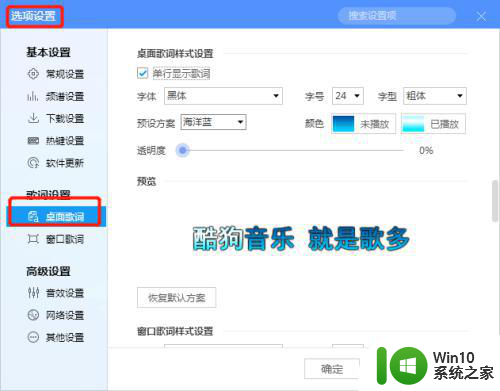
以上是有关如何在win10酷狗音乐中设置桌面歌词的全部内容,如果您遇到相同问题,可以参考本文中介绍的步骤进行修复,希望对大家有所帮助。
win10酷狗音乐如何设置桌面歌词 win10酷狗音乐桌面歌词设置教程相关教程
- win10酷狗如何显示音乐歌词 win10酷狗设置桌面歌词的方法
- win10酷狗音乐播放歌曲没有声音怎么办 win10酷狗音乐播放器没有声音的解决办法
- win10酷狗音乐怎么设置一关就自动退出后台 Win10酷狗音乐后台退出设置方法
- win10酷狗音乐播放没声音如何修复 win10酷狗音乐没有声音怎么办
- win10酷狗播放音乐没有声音的三种原因和解决方法 win10酷狗播放音乐没有声音怎么办
- win10酷狗在播放没有声音如何解决 win10酷狗没声音怎么办
- win10酷我音乐播放不了如何处理 酷我音乐win10无法播放怎么解决
- win10搜狗输入法设置教程 如何在win10中设置搜狗输入法
- win10系统设置闹钟音乐的方法 win10系统闹钟音乐怎么设置
- win10系统groove音乐添加歌曲的方法 win10系统groove音乐如何添加本地歌曲
- win10怎么修改开机音乐 win10如何设置开机音乐
- win10 网易云音乐 播放失败 设置中更改输出设备听语音 网易云音乐 打开失败 win10 设置中更改输出设备听语音 解决方法
- 蜘蛛侠:暗影之网win10无法运行解决方法 蜘蛛侠暗影之网win10闪退解决方法
- win10玩只狼:影逝二度游戏卡顿什么原因 win10玩只狼:影逝二度游戏卡顿的处理方法 win10只狼影逝二度游戏卡顿解决方法
- 《极品飞车13:变速》win10无法启动解决方法 极品飞车13变速win10闪退解决方法
- win10桌面图标设置没有权限访问如何处理 Win10桌面图标权限访问被拒绝怎么办
win10系统教程推荐
- 1 蜘蛛侠:暗影之网win10无法运行解决方法 蜘蛛侠暗影之网win10闪退解决方法
- 2 win10桌面图标设置没有权限访问如何处理 Win10桌面图标权限访问被拒绝怎么办
- 3 win10关闭个人信息收集的最佳方法 如何在win10中关闭个人信息收集
- 4 英雄联盟win10无法初始化图像设备怎么办 英雄联盟win10启动黑屏怎么解决
- 5 win10需要来自system权限才能删除解决方法 Win10删除文件需要管理员权限解决方法
- 6 win10电脑查看激活密码的快捷方法 win10电脑激活密码查看方法
- 7 win10平板模式怎么切换电脑模式快捷键 win10平板模式如何切换至电脑模式
- 8 win10 usb无法识别鼠标无法操作如何修复 Win10 USB接口无法识别鼠标怎么办
- 9 笔记本电脑win10更新后开机黑屏很久才有画面如何修复 win10更新后笔记本电脑开机黑屏怎么办
- 10 电脑w10设备管理器里没有蓝牙怎么办 电脑w10蓝牙设备管理器找不到
win10系统推荐
- 1 番茄家园ghost win10 32位官方最新版下载v2023.12
- 2 萝卜家园ghost win10 32位安装稳定版下载v2023.12
- 3 电脑公司ghost win10 64位专业免激活版v2023.12
- 4 番茄家园ghost win10 32位旗舰破解版v2023.12
- 5 索尼笔记本ghost win10 64位原版正式版v2023.12
- 6 系统之家ghost win10 64位u盘家庭版v2023.12
- 7 电脑公司ghost win10 64位官方破解版v2023.12
- 8 系统之家windows10 64位原版安装版v2023.12
- 9 深度技术ghost win10 64位极速稳定版v2023.12
- 10 雨林木风ghost win10 64位专业旗舰版v2023.12